Uvod:
XAMPP je medplatformni spletni strežnik, ki je zasnovan za testiranje vaših spletnih aplikacij na osnovi Apache, MySQL, Perl in PHP. Ta spletni strežnik so razvili Apache Friends in je v uporabi od leta 2002. Danes se bomo naučili načina namestitve XAMPP na Linux Mint 20. Vendar pa lahko v Debianu 10 izvedete isto vrsto korakov za namestitev XAMPP nanjo.
Način namestitve XAMPP v Linux:
Če želite namestiti XAMPP v sistem Linux, morate izvesti vse spodaj navedene korake:
1. korak: Preverjanje namestitve "mrežnih orodij":
XAMPP zahteva, da je v vaš sistem nameščen paket "net-tools". Ta paket lahko namestite tako, da v terminalu zaženete naslednji ukaz:
$ sudo apt install net-tools
Ker je bil paket net-tools že nameščen v našem sistemu, smo zato na našem terminalu dobili sporočilo, prikazano na spodnji sliki:
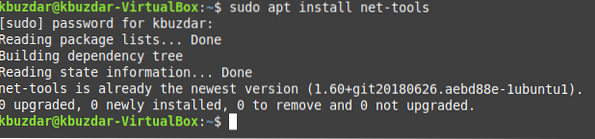
2. korak: Prenos XAMPP prek interneta:
Zdaj morate za prenos XAMPP obiskati naslednje spletno mesto:
https: // www.apachefriends.org / download.html
Ko obiščete to spletno stran, morate prenesti najnovejšo različico XAMPP za Linux, kot je poudarjeno na spodnji sliki:
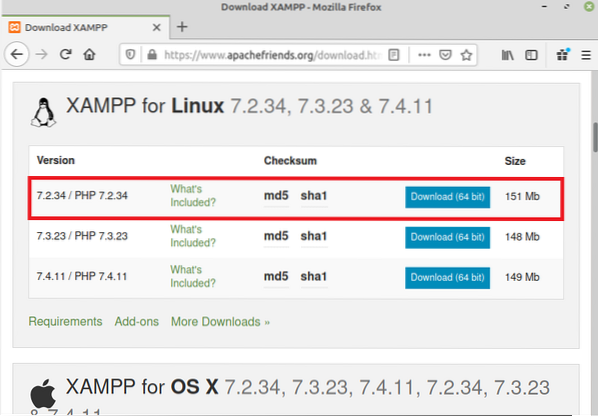
Ko kliknete gumb »Prenos«, se na zaslonu prikaže pogovorno okno, iz katerega naj bi izbrali možnost »Shrani« in nato kliknili gumb »V redu«.
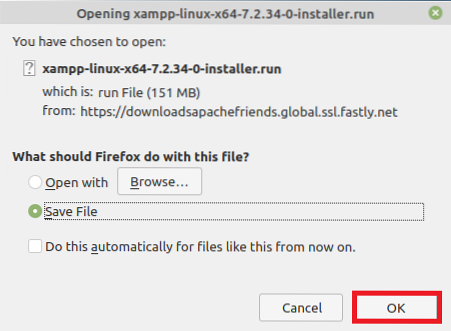
Po tem se bo XAMPP začel prenašati in ko bo uspešno prenesen, boste v brskalniku videli naslednje sporočilo:
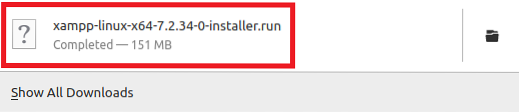
3. korak: Izdelava prenesene datoteke:
Ko je datoteka XAMPP prenesena v vaš sistem, jo morate narediti izvedljivo, da jo boste lahko uspešno namestili. Če želite to datoteko narediti izvršljivo, se pomaknite do mape Prenosi in nato izvedite spodnji ukaz:
sudo chmod 755 xampp-linux-x64-7.2.34-0-namestitveni program.teči
Če zaženete ta ukaz, boste nastavili dovoljenja za izvajanje prenesene datoteke XAMPP.
4. korak: Namestitev XAMPP na Linux:
Ko naredimo to datoteko izvedljivo, jo lahko enostavno namestimo tako, da v našem terminalu zaženemo naslednji ukaz:
sudo ./ xampp-linux-x64-7.2.34-0-namestitveni program.teči
Po tem se bo na zaslonu prikazal čarovnik za namestitev. Zahtevati morate vse privzeto izbrane možnosti in samo pritisniti gumb Naprej na vsakem zaslonu, ki se prikaže. Vendar smo za vaše udobje še vedno prikazali vse spodnje zaslone. Pozdravni zaslon XAMPP je prikazan na spodnji sliki:
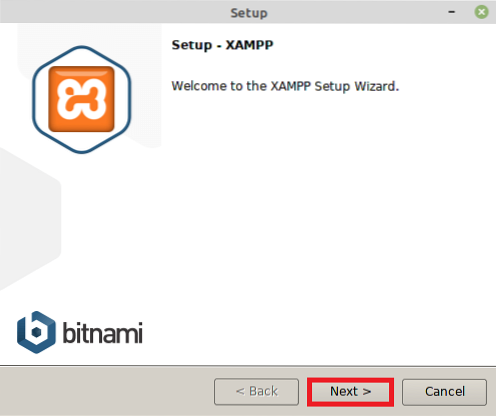
Po kliku gumba Naprej na pozdravnem zaslonu boste pozvani, da izberete komponente za XAMPP. Pojdite s privzetimi izbranimi komponentami in kliknite gumb Naprej, kot je označeno na naslednji sliki:
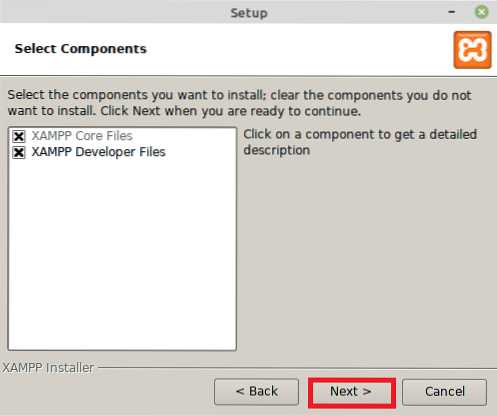
Zdaj izberite namestitveni imenik in kliknite gumb Naprej.
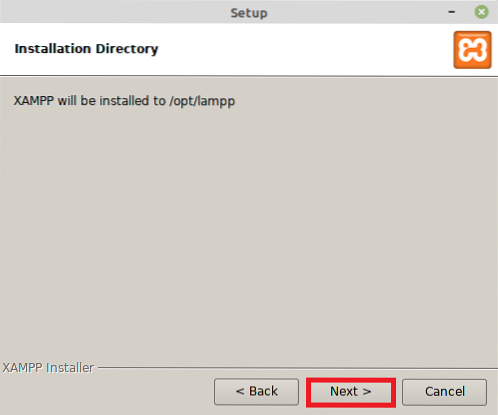
Na zaslonu Bitnami za XAMPP naj bi znova kliknili gumb Naprej.
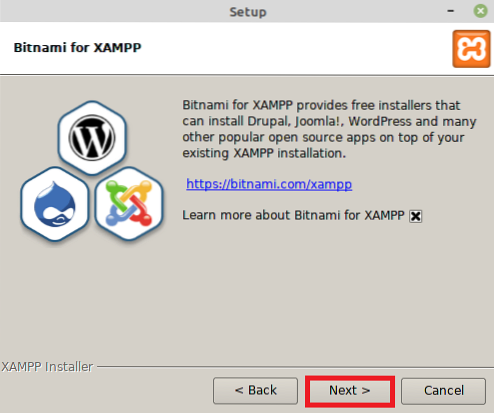
Nato vam bo čarovnik za namestitev sporočil, da je namestitev pripravljena za namestitev, kot je prikazano na spodnji sliki:
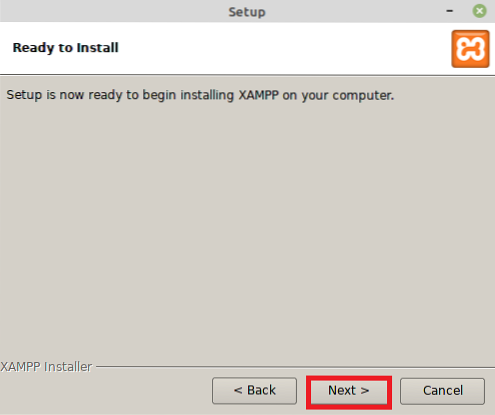
Vrstica poteka namestitve je prikazana na naslednji sliki:
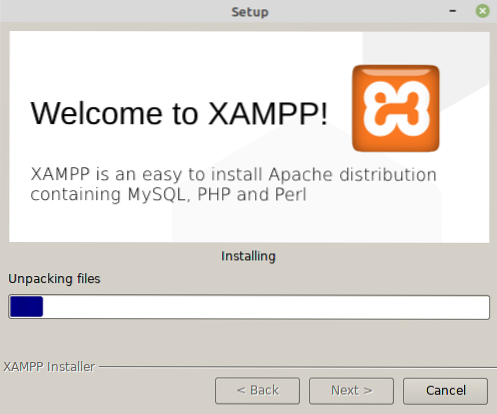
Ko bo namestitev končana, boste morali klikniti gumb Dokončaj, kot je poudarjeno na spodnji sliki:
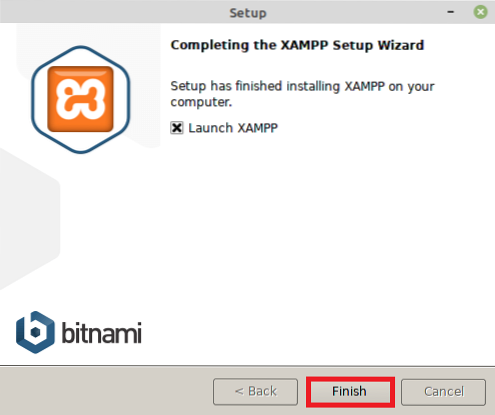
5. korak: Preverjanje namestitve XAMPP v Linux:
Če je bil XAMPP uspešno nameščen v vašem sistemu Linux, se bo po kliku na gumb Končaj v vašem sistemu pojavil naslednji zaslon, ki bo potrdil namestitev:

Metoda odstranjevanja XAMPP v Linuxu:
Če pa se vam zdi, da XAMPP v vašem sistemu Linux kadar koli ne potrebujete več, ga lahko vedno odstranite. Najprej se boste morali premakniti v imenik, v katerem je bil nameščen XAMPP, tako da zaženete spodnji ukaz:
cd / opt / lampp
Po krmarjenju do tega imenika odstranite XAMPP, tako da zaženete naslednji ukaz:
sudo ./ odstraniti

Vaš terminal vas bo pozval s potrditvenim pogovornim oknom, v katerem naj bi kliknili gumb »Da«, kot je označeno na spodnji sliki:
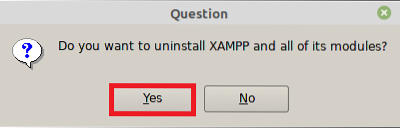
Ko se postopek odstranitve konča, morate klikniti gumb »V redu«.
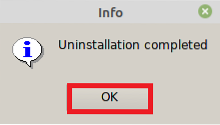
Končno lahko tudi odstranite imenik, v katerem je bil nameščen XAMPP, tako da zaženete naslednji ukaz:
sudo rm -r / opt / lampp
S tem boste iz sistema Linux odstranili vse sledi XAMPP.
Zaključek:
V tem članku smo vam razložili način namestitve XAMPP na Linux Mint 20. Zgoraj opisani koraki so bili predstavljeni na Linux Mint 20, vendar jih je mogoče izvesti tako kot v Debianu 10. Poleg tega smo z vami delili tudi način odstranjevanja tega spletnega strežnika, kadar koli želite.
V naslednjem prispevku bom še naprej gostil majhno aplikacijo na tem spletnem strežniku.
 Phenquestions
Phenquestions


